VRay的物体和特效
- 格式:doc
- 大小:49.50 KB
- 文档页数:3
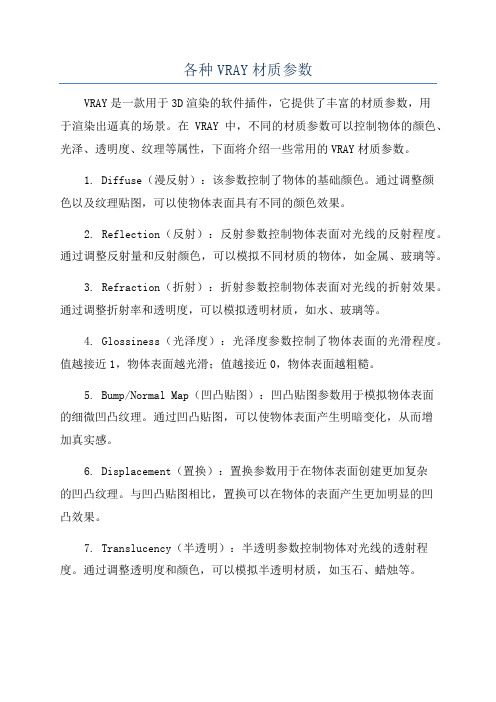
各种VRAY材质参数VRAY是一款用于3D渲染的软件插件,它提供了丰富的材质参数,用于渲染出逼真的场景。
在VRAY中,不同的材质参数可以控制物体的颜色、光泽、透明度、纹理等属性,下面将介绍一些常用的VRAY材质参数。
1. Diffuse(漫反射):该参数控制了物体的基础颜色。
通过调整颜色以及纹理贴图,可以使物体表面具有不同的颜色效果。
2. Reflection(反射):反射参数控制物体表面对光线的反射程度。
通过调整反射量和反射颜色,可以模拟不同材质的物体,如金属、玻璃等。
3. Refraction(折射):折射参数控制物体表面对光线的折射效果。
通过调整折射率和透明度,可以模拟透明材质,如水、玻璃等。
4. Glossiness(光泽度):光泽度参数控制了物体表面的光滑程度。
值越接近1,物体表面越光滑;值越接近0,物体表面越粗糙。
5. Bump/Normal Map(凹凸贴图):凹凸贴图参数用于模拟物体表面的细微凹凸纹理。
通过凹凸贴图,可以使物体表面产生明暗变化,从而增加真实感。
6. Displacement(置换):置换参数用于在物体表面创建更加复杂的凹凸纹理。
与凹凸贴图相比,置换可以在物体的表面产生更加明显的凹凸效果。
7. Translucency(半透明):半透明参数控制物体对光线的透射程度。
通过调整透明度和颜色,可以模拟半透明材质,如玉石、蜡烛等。
8.SSS(次表面散射):次表面散射参数用于模拟物体内部光的散射效果。
通过调整散射颜色和散射半径,可以模拟皮肤、蜡烛、牛奶等物体的透光效果。
9. Self-Illumination(自发光):自发光参数用于控制物体自身发出的光线。
通过调整自发光颜色和强度,可以模拟发光物体,如荧光灯、夜光材质等。
10. Emission(发光):发光参数用于模拟物体表面发光材质的效果。
通过调整发光颜色和强度,可以模拟发光的物体,如发光按钮、夜光图案等。
11. Subsurface Scattering(次表面散射):次表面散射参数用于模拟光线在物体内部的透射和散射效果。

白色墙面:白色-245 反射23 高光0.25 去掉反射[让他只有高光没有反射]铝合金:漫射124 反射86 高光0.7 光泽度0.75 反射细分25 BRDF[各向异性] W ARD[沃德]地板:反射贴图里放置FALLOFF[衰减] 在衰减类型里为Fresnel[菲湦耳]上面色表示为离相机比较近的颜色亮度为20 饱和度为255 色调为151下面色表示为离相机比较远的颜色亮度为60 饱和度为102 色调为150Fresnel[菲湦耳]参数的折射率为1.1(最高是20值越小衰减越剧烈)高光:0.45 光泽度:0.45 反射细分:10(反射不强细分不用给很高)凹凸为10加上贴图,布纹材质:在漫反射贴图里加上FALLOFF[衰减] 上为贴图在下面设材质为亮度255的色彩,色调自定,在反射设置反射为16 [在选项里去掉跟踪反射][让他只有高光没有反射] 反射高光光泽度为30.5加上凹凸,其它不变。
木纹材质:漫反射加入木纹贴图,反射贴图里放置FALLOFF[衰减] 在衰减类型里为Fresnel[菲湦耳] 上为近,亮度值为0 远处的亮度值为230 带点蓝色,衰减强度为1.6[默认] 反射高光光泽度为0.8[高光大小] 光泽度为0.85[模糊值] 细分高点给15加入凹凸贴图,强度10左右亮光不锈钢材质:漫反射为黑色[0]{增强对比} 反射为浅蓝色[亮度198 色调155 保和22]反射高光光泽度为0.8[高光大小] 光泽度为0.9[模糊值] 细分高点给15 要做拉丝效果就在凹凸内加入贴图,亚光不锈钢材质:漫反射为黑色[0]{增强对比} 反射为浅蓝色[亮度205 色调154 保和16]反射高光光泽度为0.75[高光大小] 光泽度为0.83[模糊值] 细分高点给30 要做拉丝效果就在凹凸内加入贴图,皮革材质:反射贴图里放置FALLOFF[衰减] 在衰减类型里为Fresnel[菲湦耳]两个材质全加上凹凸贴图上为近,亮度值为0 强度为5 远处的亮度值为29 强度为25,衰减强度为15 反射高光光泽度为0.67[高光大小] 光泽度为0.71[模糊值] 细分高点给20 凹凸内加入贴图[值在35左右]漆材质:反射为浅蓝色[亮度15 反射高光光泽度为0.88[高光大小] 光泽度为1[模糊值] 细分8 半透明材质:折射为[亮度]50 光泽度为0.8[模糊值] 细分20 钩上影响阴影。
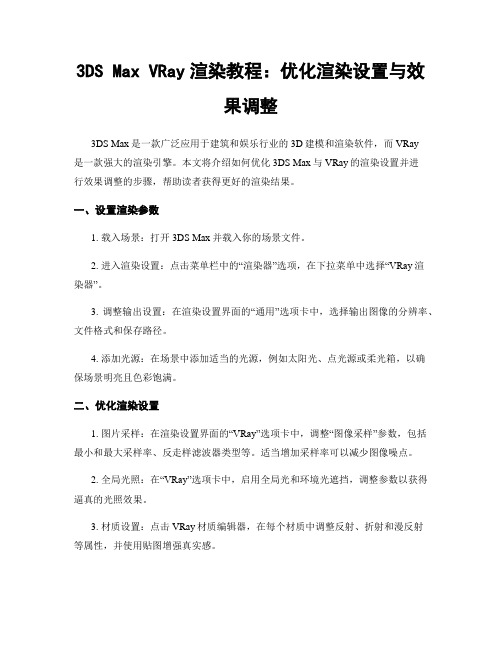
3DS Max VRay渲染教程:优化渲染设置与效果调整3DS Max是一款广泛应用于建筑和娱乐行业的3D建模和渲染软件,而VRay是一款强大的渲染引擎。
本文将介绍如何优化3DS Max与VRay的渲染设置并进行效果调整的步骤,帮助读者获得更好的渲染结果。
一、设置渲染参数1. 载入场景:打开3DS Max并载入你的场景文件。
2. 进入渲染设置:点击菜单栏中的“渲染器”选项,在下拉菜单中选择“VRay渲染器”。
3. 调整输出设置:在渲染设置界面的“通用”选项卡中,选择输出图像的分辨率、文件格式和保存路径。
4. 添加光源:在场景中添加适当的光源,例如太阳光、点光源或柔光箱,以确保场景明亮且色彩饱满。
二、优化渲染设置1. 图片采样:在渲染设置界面的“VRay”选项卡中,调整“图像采样”参数,包括最小和最大采样率、反走样滤波器类型等。
适当增加采样率可以减少图像噪点。
2. 全局光照:在“VRay”选项卡中,启用全局光和环境光遮挡,调整参数以获得逼真的光照效果。
3. 材质设置:点击VRay材质编辑器,在每个材质中调整反射、折射和漫反射等属性,并使用贴图增强真实感。
4. 场景设置:在渲染设置界面的“VRay”选项卡中,调整场景中的全局设置,如全局照明、环境光等。
通过试验不同参数组合来获得最佳效果。
三、调整渲染效果1. 相机设置:点击相机视图,进入相机设置界面,调整焦距、光圈和快门速度等参数。
使用合适的焦深和景深可以增加渲染图像的真实感。
2. 颜色校正:使用VRay帧缓冲窗口中的颜色校正工具来调整图像的亮度、对比度和色彩平衡等参数。
可以根据需要增强或减弱图像的色彩效果。
3. 后期处理:通过引入后期处理工具,如Photoshop等,对渲染结果进行进一步的修整,添加或修改光效、阴影和特效等。
这将增强图像的艺术效果,并使其更具吸引力。
四、渲染与输出1. 设置帧范围:在渲染设置界面的“通用”选项卡中,设置要渲染的帧的范围,如起始帧和结束帧。

基于VRAY渲染器的建筑动画技术应用技巧VRAY渲染器是一款面向建筑动画的高质量渲染器,具有高度的渲染速度和真实感的图像效果。
VRAY渲染器在建筑动画领域应用广泛,能够快速生成建筑动画中需要的材质效果和照明效果,可以提高建筑动画的质量和效率。
下面是基于VRAY渲染器的建筑动画技术应用技巧:一、材质的制作和应用VRAY渲染器可以快速生成高品质的各种材质效果,包括金属、石材、木材、玻璃、水、天空、草地等。
制作材质时,需要根据实际建筑物的材质特性进行调整,例如反射率、折射率、粗糙度、透明度等。
在应用材质时,可以通过直接拖放材质到建筑物模型上或者手动应用材质进行设置。
二、照明的设置和调整VRAY渲染器支持各种照明模式,包括天光、散射、点光源、平行光源、面光源和区域光源等。
在建筑动画中,需要根据场景的实际要求进行调整和设置,例如设置适当的光源位置、光源强度和照明范围等。
此外,还可以通过添加HDRI贴图来增加场景的真实感。
三、相机的设置和动画制作在建筑动画中,相机的设置和动画制作是至关重要的环节。
VRAY渲染器支持多种相机模式,包括透视相机、正交相机、鱼眼相机等。
在进行建筑动画拍摄时,需要针对不同的场景选择合适的相机模式,并根据拍摄角度和过渡效果进行调整。
此外,在进行动画制作时,还需要注意相机的路径、移动速度和视角等。
VRAY渲染器支持各种特效的制作和应用,例如火焰、烟雾、水波、草地风等。
在进行建筑动画制作时,可以根据需要添加相应的特效效果,从而增强场景的真实感和表现力。
此外,还可以通过后期处理进行调整和修饰,进一步提高建筑动画的质量和效果。
总之,基于VRAY渲染器的建筑动画技术应用技巧涵盖了材质制作和应用、照明设置和调整、相机设置和动画制作、特效制作和应用等多个方面。
在实际应用时,需要结合不同的场景和要求进行综合考虑和掌握,从而达到最佳的建筑动画效果。

使用VRay的物理相机不但可以轻松模拟出景深特效,也可以模拟出物体在高速运动过程中所表现出的运动模糊效果,本教程中我们就来探讨一下如何实现。
运动模糊特效可以增强渲染效果的真实感,模拟照相机快门打开过程中,拍摄物体出现相对运动时所拍摄的模糊效果,多用于表现速度感。
还有一种情况,如果快门开启过程中照相机本身发生了运动,则会导致整个画面都产生模糊效果。
同样,如果灯光发生运动,则会导致投影也发生模糊效果,只是这种现象一般不易观察。
打开我们设定好的一个场景,这是一个金属撞球的场景,我们对小球做了简单的一段动画,架好了VRay的物理相机,布置好了灯光,场景如图所示5-1所示。
图5-1 原始场景将时间滑块拖到第14帧,对相机视图进行默认的渲染,我们发现尽管小球运动了,但并没有产生运动模糊效果,渲染效果如图5-2所示。
图5-2 默认渲染效果那么在VRay渲染器中用物理相机来表现运动模糊究竟需要哪些先决条件并且如何进行参数设置呢?下面是我列出的条件和注意事项。
(1)首先,场景中必须有对象存在运动,也就是说必须设定动画。
试想:如果没有对象产生运动,何来运动模糊效果呢?本例中我们为小球设置了动画,所以这一条件是符合的。
(2)其次,我们在渲染运动模糊效果时注意关键帧的选择,不能在第一帧,也不能在最后一帧,而必须选择中间的动画过程帧,因为第一帧动画尚未产生,而最后一帧动画已经结束,所以选择的帧有要求。
我们选择的是第14帧,这是运动过程中的一帧,也没问题。
(3)既然上述两个条件我们都吻合,那第三步就是必须为VR物理相机设置相应的参数,以使其产生运动模糊效果。
我们必须勾选相机参数中“sampling(采样)”卷展栏下的motion blur(运动模糊)项,并设置一定的subdivs(细分值)来提高渲染品质。
参数调节如图5-3所示,这些参数必须设置。
图5-3 设置模糊参数再次对场景进行渲染,效果如图5-4所示。
图5-4 初步模糊效果这时我们仔细观察,场景中右上角的小球已经产生了一定的运动模糊效果,但是效果还不是很明显。

Vray视频教程1.vray是目前最优秀的渲染插件之一,尤其在室内外效果制作中,vray几乎可称得上市速度最快、渲染效果极好的渲染软件。
可用于建筑设计、灯光设计、展示设计、动画渲染等多个领域。
2.vray渲染器两种包装:(基础包装)Basic package和(高级包装)Advanced package。
Basic package:具有适当的功能和较低的价格,适合学生和业余艺术家使用Advanced package:包含有几种特殊功能,适用于专业人员使用。
3.启用vray渲染器:渲染菜单—渲染—通用选项卡—打开指定渲染器—产品选项中选择启用vray渲染器4.启用vray多出东西:1、创建物体多个vray物体:vr代理、vr毛发、vr平面、vr球体2、灯光方面多个vray灯光:vr灯光、vr阳光3、摄像机方面多个vray摄像机:4、修改器中多个vray置换模式修改器5、材质编辑器中的材质方面:vr材质、vr3s材质、vr材质包裹器、vr代理材质、vr灯光材质、vr混合材质、vr双面材质6、材质编辑器的漫射中的贴图方面:增加了vrayHDRI(高动态范围贴图)、vr边纹理、vr合成纹理、vr灰尘、vr天光、5.vray中的灯光、渲染参数、材质是密切相联三者都要总体了解。
一、vray操作流程6.vray室内渲染表现出图流程详解:(与上面的工作流程一样只是这个比较直观好记)1、创建或打开一个场景2、指定vray渲染器:3、设置材质7.vray具体工作流程:1、创建或打开一个场景2、指定vray渲染器:按“F10”键或“Readering”菜单—“readering setup”,弹出对话框—conmon—右击close all—Assign renderer(指定渲染器)—production—点击右边按钮—选择“v-ray…….”3、设置材质:按“M”键或工具栏上直接点击“材质编辑器”或“readering”菜单—Material Editor,弹出对话框—选中“一个材质球”—点击“材质类型”按钮—在“Materia /map Browser”中选中“VRay Mtl(vr材质)”—在“vr材质”基本参数:①漫射区(diffuse)—漫射【它表示物体的表面颜色:⑴可用颜色表示㈡右边贴图按钮添加贴图(位图)来表示】—点击“位图按钮”—bitmap(位图)—取消—直接把位图拖入“位图参数”的位图按钮位置(或在bitmap对话框中直接选中“需要的位图”)—点击“在视口中显示贴图”按钮—选中对象—点击“将材质指定给选定对象”按钮(也可适当改下“位图”的“平铺”次数值)②反射(镜面反射)[redlection]—feflect(它由颜色控制着,颜色越浅,代表镜面反射越强烈,金属则反射颜色接近白色)4、把渲染器选项卡设置成测试阶段的参数:(测试阶段,调低渲染器(vray)选项卡的参数,是为了提高测试速度,缩短测试渲染时间,以便调整材质、灯光。
VRay的渲染参数1.VRay:Global switches 全局转换卷展栏2. Image Sampler (Antialiasing) 图像采样(抗锯齿)3. Depth of field/Antialiasing filter 景深/抗锯齿过滤器4-1. Indirect Illumination (GI) 间接照明(全局照明GI)4-2. Advanced irradiance map parameters 高级光照贴图参数5.Ray:Global photon map 全局光子贴图卷展栏6. Caustics 散焦7. Environment 环境8. Motion blur 运动模糊9. QMC samplers QMC采样10. G-buffer/Color mapping G 缓存/色彩贴图卷展栏11. Camera 摄像机12. System 系统1、VRay:Global switches 全局转换卷展栏这个卷展栏用于控制VR 的一些全局参数设置。
Displacement置换:决定是否使用VR自己的置换贴图。
Light s灯光:决定是否使用全局的灯光。
也就是说这个选项是VR 场景中的直接灯光的总开关,当然这里的灯光不包含max 默认的灯光。
Default lights默认灯光:是否使用max 的默认灯光。
Shadows:决定是否渲染灯光产生的阴影。
Reflection/refraction:是否考虑计算VR 贴图或材质中的光线的反射/折射效果。
Max depth:最大深度。
用于用户设置VR 贴图或材质中反射/折射的最大反弹次数。
Maps:是否使用纹理贴图。
Filter maps:是否使用纹理贴图过滤。
Max. transp levels:最大透明程度。
控制透明物体被光线追踪的最大深度。
Transp. cutoff:透明度中止。
控制对透明物体的追踪何时中止。
———— VRay渲染器的特殊效果一、VRay渲染器的折射和反射效果金属、陶瓷等硬质物体的折射和反射现象。
二、VRay渲染器的透明效果塑料、蜡烛、灯罩、窗帘等半透明物体的表面散射(sss效果)现象。
三、VRay渲染器的HDRI照明效果高动态范围图像,它是带有颜色亮度信息的图片格式,照明效果逼真。
四、VRay渲染器的全局照明效果通过物体之间的光线漫反射原理,不但可以扩散光线,还可以使物体的颜色相互影响。
五、VRay渲染器的运动模糊效果物体在运动时产生的瞬间视觉模糊效果。
六、VRay渲染器的散焦效果计算真实光迹追踪的特效,当光线照射光滑或透明物体时,会在周围产生光能传递和接收。
———— VRay材质类一、VRayMtl材质类型1、Diffucs/漫反射区域·Diffucs-漫反射:设置材质的漫反射颜色。
(实际的漫反射颜色也取决于折射和反射。
)2、Reflection/反射区域·Refect-反射:设置反射颜色。
·Fresnel reflection-菲舍尔反射:勾选这项后,反射的强度将取决于物体表面的入射角和材质折射率。
比如玻璃就是这种反射方式。
·Fresnel IOR/菲舍尔反射率:这个参数在Fresnel reflections选项后面的【L】锁定按钮弹起的时候被激活,可以单独设置菲舍尔反射的反射率。
·Hilight glossiness/有光泽的高光:用来控制VR高光状态,L形按钮按下时处于非激活状态。
(L形按钮,即lock锁定按钮。
弹起的时候,Hilight glossiness选项被激活,此时高光效果由这个选项控制,不再受光泽反射的控制。
)·Reft.Glossiness/光泽反射:此参数用于设置反射的锐利效果。
值为1表示是一种完美的镜面反射效果,随着取值的越小,反射效果也会越模糊。
平滑反射的质量由下面的细分参数来控制。
·Subdivs/细分:控制平滑反射的品质。
VR材质扩展参数详解1.半透明物体(Translucency)半透明材质的效果看起来就像不让光完全穿过的玻璃或水一样(在不改变其应有的IOR值这个前提下)。
半透明材质会将正在通过物体的光线给分散开,比如像旧玻璃,蜡和葡萄等这类物质。
旧玻璃可以通过折射模糊表现出来,但像蜡和葡萄这类物质就需要用半透明参数来体现了。
在这我们需要弄清楚的是在什么情况下需要使用半透明参数。
通常为了表现实际生活中光可以穿过一部分但质地不是很坚硬的不透明物体,如蜡,人类的皮肤,橘子汁和牛奶等这类物体的时才需要用到半透明参数。
你的眼睛不会像看水一样看到它们后面的事物,但光可以穿过它们中的一部分然后再分散到四周去。
比如你拿一个光很强的手电筒放在你的手下方,这时你会看到手的边缘被手电筒照红了(那就是血的颜色),而且骨头的位置也能分辨出来(如果你手上肉比较多的话就不用考虑上面的话了。
骨头反正是照不出来了)2.VR中的半透明物体(Translucency in Vray)因为VR中半透明材质的控制方法与其他的材质不太一样,我将不再做过多的介绍(原作者不说我也没办法-_-!!),你可以在网络上搜索到有关使用方法这方面的文章。
你可以使用2种差距非常大的半透明参数来渲染,但得到的结果是差不多的。
如果你改变了灯光环境,那么它们的反差将非常大。
除了半透明本身的参数外,折射模糊和雾色也对它起到了控制作用,它们需要共同协作才能产生好的效果。
特别是雾色的设置对材质所表现出的效果影响非常大。
有一点千万要注意的是,在调整雾色的颜色时不能让颜色的RGB值中的任何一个达到255!我通常的做法是将半透明色调成全白,折射颜色调成灰色。
然后通过材质的漫射颜色和雾色来控制材质的半透明色,再调节雾色的倍增值和半透明的亮度倍增值来影响光线的穿透效果。
3.皮肤(Skin)这里有一个皮肤的材质参数你可以参考一下(效果就是上面那张图),你可以更改每个参数来看看它们到底对材质效果有怎样的影响。
第七课:VRay的物体和特效
一、V Ray物体相机
VRay物理相机和max本身带的相机相比,它能模拟真实成像、能更轻松
的调节透视关系。
单靠相机就能控制暴光,另外还有许多非常不错的其
他特殊功能和效果。
相机知识和几个重要参数的理解:
[缩放因数]
这项参数决定了最终图像的(近或远),但它并不需要推近或拉远摄像机
[焦距比数](光圈系数)
光圈系数和光圈相对口径成反比,一般都控制在8以内,系数越小口径
越大,光通亮越大,主体更亮更清晰,光圈系数和景深成正比,越大景
深越大。
[渐晕]
类似于真实相机的镜头渐晕(图片的四周较暗中间较亮)。
[白平衡]
就是无论环境的光线影响白色如何变化都以这个白色定义为白色
[快门速度]
实际速度是快门速度的倒数,所以数字越大越快
快门速度越小实际速度越慢,通过的光线更多主体更亮更清晰
快门速度和运动模糊成反比,值越小越模糊
[胶片速度ISO]
也可以说胶片的速度,也称为感光系数,根据摄像的经验,白天ISO都
控制在100-200,晚上控制在300-400
现在知道摄像机的好处了吧,如果我所说的这个场景,MAX相机是不
可能实现照明,但VR的物理相机可以,也就是当你把参数设好后,如
果觉得整体太亮或太暗就不用动灯光了,只要动摄像机就行了
照相机基本知识:
照相机基本结构:
每一台相机都具有以下的一些主要机件:镜头、光圈、快门等。
镜头:汇聚射入光线,结成清晰影像,使光线感光成像。
光圈:调节光孔大小,控制通光量强度,同快门配合使感光片感光。
快门:控制时间长短,调节通光量强度,同光圈配合使感光片感光。
光圈:光圈相当于我们眼睛的“瞳孔”。
光圈多安置在镜头里面,由若干极薄的钢片组成可调节大小的进光孔。
它与快门互相配合,可以调节曝光量。
当快门不变时,光孔越大,通光量越大,其曝光量越多;光孔越小,通光量越小,其曝光量越少。
光圈系数:(f—number)光圈又称“相对口径”,它的大小用光圈系数(F 系数,focal)表示,公式为:F系数=镜头焦距:相对口径。
所以,对于相同焦距的镜头来说,光孔越大,F系数的数字越小;光孔越小,F系数的数字越大。
常见的F系数有:1.4、2、2.8、4、5.6、8、11、16、22。
这是摄影中最为通用的。
其实在1.4之下还有1.2、1.0等,22之上还有32、45、64等。
光圈的作用:
1.控制通光的大小。
光线强时,缩小光圈;光线弱时,开大光圈。
同快门配合调节
进光量的强度,使感光片感光。
2.控制景深的大小。
光圈的大小会影响到景深的变化。
拍摄过程中,当把光圈开到
很大时,拍出来的照片主体非常清晰、突出,背景全都是模糊的,这就是光圈对
景深的作用。
光圈越大,景深越小;光圈越小,景深越大。
快门(shutter):快门与光圈一样是照相机的重要装置,每次拍摄照片是以通过按动快门按钮来完成的。
它与光圈互相配合,可以调节曝光量。
当光圈不变时,快门开启时间越长,其曝光量越多;开启的时间越短,其曝光量越少。
各级快门速度(shutter speed):快门速度单位是“秒”。
常见的速度有:1、2、4、8、
15、30、60、125、250、500、1000、2000。
以上每个数字均表示实际快门速度的倒数,
即为1秒、1/2秒、1/4秒、1/8秒、1/15秒、1/30秒、…….1/2000秒等,选择数字越大,快门速度越快。
有些照相机速度标记上1的另外一边,还有数字2、4、8、15、30、等,这些数字与上面的不同,表示的是实际的快门速度,即2秒、4秒等。
以上相邻两级的快门速度曝光量相差一倍,即常说的差一级。
如1/60秒比1/125的曝光量多一倍。
快门的作用
1.控制曝光时间长短。
光线强时,提高速度;光线弱时,降低速度。
同光圈配合调节
通光量的强度,使感光片感光。
2.控制影像的清晰度。
快门速度的高低,直接影响影像的清晰度。
面对相同的运动物
体,选用相对高速的快门可以清晰结像,选用不同的低速快门可以控制影像达到不
同的虚化效果。
感光度(lso):又称“片速”,指该感光片对光线的敏感程度。
这是感光片最重要的性能和指标,是准确曝光的主要依据之一。
一般大众化感光片为100和200,适用于各类摄影。
二、VRay摄像机面板
景深:
[光圈]—主要用于控制摄像机的光圈大小。
光圈
小景深效果也小,如果光圈大,图像的模型程度
将加强。
[中心偏移]—主要用于控制模糊中心的位置。
当该位置为0时,物体边界可以均匀向两边模
糊;当该值设置为正数时,模糊中心的位置偏向
物体内部;当该值设置为负数时,模糊中心的位
置偏向物体外部。
[焦距]—主要用来控制焦点到所关注物体的距
离,远离视点的物体将被模糊。
[从摄像机获取]—默认为禁用。
当启用该选项
时,焦距自动采样摄像机的焦距。
[段数]—默认为禁用。
当启用该选项时,可以
设置多边形的边数来模拟多边形光圈模糊。
如果不勾选,将以圆形的光圈进行模糊。
[细分]—该选项决定用于景深物效的采样点的数量,数值越大效果越好,随之渲染时间也会增加。
三、VRay焦散效果
[倍增器]—这倍增器控制着焦散的强度。
它是所有灯
光来源产生焦散的通用和应用设置。
如果你想用不同
的倍增器来控制不同的灯光来源,你应该使用自身的
灯光设置.。
注意:这个倍增器值是在自身灯光设置
中倍增器的值之基础上来进行累加的。
[搜索距离]—当VRay追踪一个撞击在物体表面上的某个光子时,会自动搜索位于周围区域同一个平面的其它光子。
该搜索区域实际上是一个以光子撞击点为中心的圆,该圆的半径限于搜索距离值,较小的数值会渲染出斑状焦散,较大的数值会渲染出模糊的焦散效果。
[最大光子]—当VRay跟踪一个撞击在物体面上的光子时,它同时计算其周围区域的光子数量,然后取这些光子对该区域所产生照明的平均值。
如果光子的数量超过了默认值,焦散效果会比较模糊,低于默认值的光子的数量会导致焦散效果消失。
[最大密度]—用于控制光子的最大密集程度,默认值为0,较少的密度值会使焦散效果看起来显得比较锐利。